ha számítógépét vagy laptopját TV-képernyőhöz csatlakoztatja, akkor kérdései lehetnek a teljes folyamattal kapcsolatban, különösen arról, hogyan állíthatja be a számítógép képernyőjének méretét a TV-n, és hogyan illesztheti be a laptop képernyőjét. Erről fogunk ma beszélni.
néha csak a számítógépet vagy a laptopot szeretné csatlakoztatni a TV-hez. Nem számít, ha azt szeretnénk, hogy kihasználják a nagyobb képernyő, vagy játszani néhány filmet a gyerekek… beállíthatja a dolgokat elég gyorsan egy HDMI-kábellel, és élvezze az előnyöket.
gyakran azonban a számítógép képernyőjének méretét úgy kell beállítania, hogy illeszkedjen a TV-hez. Ugyanez vonatkozik a laptopokra is – valamilyen oknál fogva úgy tűnik, hogy a kép egyszerűen ragaszkodik a margókhoz, általában balra és jobbra.
Butt ő kép maga is nézni torz, feszített vagy akár nagyított alkalmakkor. Ez az egész élményt kevésbé kellemesvé teszi, ezért feltétlenül meg kell javítania.
szem előtt tartva, hogy már tudja, hogyan kell csatlakoztatni a monitort a laptophoz – vagy még jobb, ha csatlakoztatja laptopját / PC-jét a használni kívánt nagyképernyős TV-hez, nézzük meg, mit tehetünk a számítógép képernyőjének méretének beállításával a tévében.
Hogyan állítsuk be a számítógép képernyőméretét a TV-n (vagy a Laptop képernyőméretét a TV-n)
a jó dolog az, hogy nem igazán számít, ha hagyományos asztali számítógépet vagy laptopot használ a TV-vel. A képernyő méretének beállítása a nagy képernyős televízió megfelelő illesztéséhez körülbelül azonos.
ily módon a játékmenetek vagy a film / TV-sorozat bingelése sokkal élvezetesebb lesz, és nem veszít el semmilyen részletet a képernyő oldalán.
szerencsére a TV képernyőméretének beállítása nagyon egyszerű, mindaddig, amíg megérti a mögöttes alapelveket. És ezt fogjuk ma megtanulni!
az alábbiakban néhány egyszerű lépést követhet, miután csatlakoztatta laptopját a TV-hez HDMI-kábellel.
a kijelző felbontásának javítása
egyes esetekben a kettő csatlakoztatása után a laptop vagy a számítógép felbontása eltér a TV által támogatottól. Ezért a dolgok furcsának tűnnek, és módosítani kell őket.
mindaddig, amíg megfelelően csatlakoztatta a kettőt, és van kép a TV-n, jó úton halad. Most meg kell javítania a TV felbontását a Windows beállításaival.
a Windows keresősávjába írja be a “Megjelenítési beállítások” parancsot, majd kattintson a keresési eredményre a jelzett oldalra lépéshez.
innentől kezdve a legfontosabb beállítás, amelyet ellenőriznie kell, a kijelző felbontása, amelynek hasonlónak kell lennie az alábbi képernyőképen:
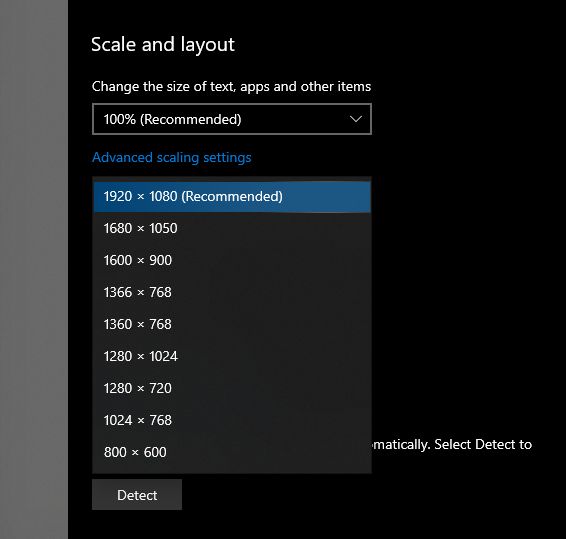
manapság a legtöbb számítógép és laptop támogatja a full HD felbontást (1920 x 1080 px), és ezt kell kiválasztania annak érdekében, hogy a képernyő mérete illeszkedjen a TV-hez.
ha az eszköz nem teszi lehetővé ezt a felbontást, próbálja meg megváltoztatni a különféle felbontásokat, amíg meg nem kapja az Ön számára megfelelő felbontást.
ha nem biztos abban, hogy a TV-készülék milyen felbontást támogat, megkeresheti a kézikönyvben, vagy Online megkeresheti a pontos TV-modell segítségével. A legtöbb esetben a rossz, nem támogatott felbontás kiválasztása az igazi oka annak, hogy nehezen tudja beállítani a képernyő méretét a TV-n.
általában, ha nincs full HD TV-je (vagy laptopja), a második legjobb felbontás 1366 x 768 pixel.
a kijelzők javítása
több kijelző használata esetén és a beállításoktól függően (amelyek lehetnek a számítógép vagy laptop képernyőjének tükrözése vagy kiterjesztése), különböző teendői lesznek.
ha például a kijelző meghosszabbítása vagy tükrözése mellett dönt, akkor be kell állítania a TV felbontását. Győződjön meg róla, hogy ezt a Több kijelző opcióból választja ki.
a “méretezés lapon” beállíthatja ezt a kijelző felbontását és frissítési gyakoriságát. Kattintson a méret fülre, állítsa be a beállításokat az ablak sarkában látható képnek megfelelően, majd kattintson a gombra átméretezés amikor a dolgok jól néznek ki.
ebben a pillanatban a képernyő felugró ablaka állítható lesz. Csak addig kell húznia, amíg a sarokjelzők helyesen vannak elhelyezve.
ez beállítja a TV felbontását, és valószínűleg csak annyit kell tennie, hogy beállítsa a számítógép képernyőjének méretét a TV-n.
ha többet szeretne megtudni a laptopok és számítógépek által használt különféle felbontásokról, olvassa el a laptop képernyőfelbontásáról szóló cikkünket.
hogyan lehet vezeték nélkül csatlakoztatni a számítógép képernyőjét a TV-hez?
a technológia sokat fejlődött, így ma már nem is kell HDMI-kábel a laptop csatlakoztatásához a nagy képernyős TV-hez. Ez vezeték nélkül is megtehető, mindaddig, amíg mindkét eszköz ezt lehetővé teszi.
annak érdekében, hogy ilyen kapcsolatot hozzon létre és késésmentes élményt kapjon, nagyon erős és megbízható Wi-Fi forrásra is szüksége lesz. Sok adat kerül továbbításra, és még mindig a legjobb eredményt érheti el egy fizikai kábellel.
de ha szeretné, és az eszközök lehetővé teszik, akkor a laptop képernyőjét vezeték nélkül csatlakoztathatja a TV-hez.
ehhez keresse meg a “Megjelenítési beállítások” kifejezést A Windows keresősávjában, majd kattintson a keresési eredményre. Ott görgessen le a Több kijelző részig, majd kattintson a “csatlakozás vezeték nélküli kijelzőhöz”gombra.

ha a TV be van kapcsolva, és ugyanahhoz a Wi-Fi hálózathoz csatlakozik, mint a számítógép, akkor megjelenik a keresési eredmények között. Csak kattintson rá, hogy párosítsa a kettőt.
annak érdekében, hogy a lehető legtöbbet hozza ki az ilyen típusú kapcsolatokból, javasoljuk, hogy tartsa a laptopot csatlakoztatva, hogy ne korlátozza a sávszélességet, és rosszabb minőségű átvitelt eredményezzen.
és ezt meg kell ismételnem: csak akkor csatlakoztassa TV-jét, laptopját vagy számítógépét Wi-Fi-n keresztül, ha nincs fizikai HDMI-kábele. Még mindig a lehető legjobb kapcsolatot kapja kábel segítségével.
a számítógép képernyőméretének TV-n történő beállításakor figyelembe veendő dolgok
amikor számítógépét vagy laptopját TV-hez csatlakoztatja, szem előtt kell tartania néhány dolgot. Ezek a következők:
- ellenőrizze, hogy a HDMI-kábel megfelelően van-e csatlakoztatva, és teljesen be van-e nyomva.
- ne próbálja meg a kábeleket nedves kézzel csatlakoztatni. Ez rövidzárlatot okozhat, vagy súlyosabb, potenciálisan életveszélyes problémákat okozhat.
- ne hajlítsa meg a kábelt, hanem próbáljon rövidebb kábelt használni – minél hosszabb, annál rosszabb a kapcsolat minősége
- ellenőrizze, hogy a laptop akkumulátora megtelt-e. Még jobb, dugja be.
- ha WiFi-n keresztül csatlakozik, győződjön meg róla, hogy erős jel van, amely mindig megbízható.
- győződjön meg arról, hogy a TV bemeneti forrását arra a helyre kapcsolta, ahová a kábelt csatlakoztatta, ha nem lát képet a TV-n.
laptop csatlakoztatása TV-hez VGA-kábellel vagy USB-kábellel
ez a két módszer működhet, attól függően, hogy milyen TV-t és/vagy laptopot vagy számítógépet használ. Maga a kapcsolat nagyjából plug and play, mint egy HDMI-kábellel. A minőség azonban nem ugyanaz.
ha mind a számítógép, mind a TV rendelkezik VGA porttal, csatlakoztathat kábelt. Ez szilárd képminőséget biztosít, de a hangminőség alacsonyabb lesz, mint amit egy HDMI-kábellel kapna.
az USB-kábel legyen az utolsó választás, mivel az USB-n keresztüli átviteli sebesség alacsony, és alacsonyabb a kép-és hangminőség. Azonban egy adapter segítségével átalakíthatja az USB-portot HDMI-re, ami a legjobb megoldás az audio és video minőségének javítására.
az asztali túlméretezés javítása ha TV – t használ monitorként
a túlméretezés bosszantó, ha TV-t csatlakoztat egy laptophoz-de gyakran előfordul. A túlméretezés akkor történik, ha a laptop képernyője nem tölti ki a TV teljes képernyőjét.
ez azt jelenti, hogy az asztali terület egyes részei nem jelennek meg. Általában a tálca elindul. Más esetekben a képernyő oldalait eldobja, vagy a televízió nem jeleníti meg.
régebbi modelleken még rosszabb eredményeket érhet el, például csak a képernyő felét látja, vagy annak egy részét nagyon nagyítja. Ez a régebbi TV-modellek problémája, amelyet a TV interfészén keresztül kell megoldani.
ennek elérése modellenként kissé eltér. De mit kell tennie – függetlenül attól, hogy milyen márka van–, hogy nyissa meg a TV beállításait, és állítsa be a felbontást kézzel.
a legújabb televíziók ma már 16:9 képarányt használnak, csakúgy, mint a számítógép monitorok és laptopok. Ha a TV támogatja az ilyen képarányt, feltétlenül válassza ki.
menjen fullHD vagy annál magasabb, ha rendelkezésre áll (1080i vagy 1920-1080). Ha nem, akkor 1280 x 720 HD felbontást kell tennie.
ha televíziója nem támogatja ezeket a felbontásokat, különösen a 16:9 képarányt, válassza a hagyományos 4:3 képarányt. Ezt használták a régebbi, több négyzet alakú tévék.
ha ezt választja, akkor a laptop képernyőfelbontását 4:3 arányban is meg kell egyeznie, különben a kép megnyúlik. De a legtöbb esetben a modern TV-k a 16:9, széles, képarányt használják. Csak győződjön meg róla, hogy állítsa be a TV beállításait.
ezzel kijavítja a túlméretezési problémákat, és a képernyőn megjelenik az asztal teljes területe.
utolsó szavak
ha csak növelni szeretné a kijelző méretét, és van egy TV-je, akkor könnyen megteheti, és beállíthatja úgy, hogy minden működjön és jól nézzen ki. Ehhez nem kell külső monitort vásárolni!
remélhetőleg cikkünk segítségével most már tudja, hogyan állíthatja be a számítógép képernyőjének méretét a TV-hez. Ez egy hosszú cikk, amely bonyolultnak tűnik, de ha egyszer ezt megteszi, látni fogja, hogy valójában nagyon egyszerű.
csak néhány kiigazítás a TV-beállításokon, a felbontás megváltoztatása a számítógépen és a laptopon, és készen áll a teljes nagyképernyős élményre.
és most, hogy ezt elintézte, érdemes megtanulnia, hogyan csatlakoztassa laptopját egy surround hangrendszerhez a maximális hangminőség érdekében.